Novi Microsoftov preglednik možda je ispustio 'Spartan' nadimak, ali ako ga otvorite, otkrit ćete da je to značajka, još uvijek prilično ... spartanski.
U ovom trenutku (Windows 10 Pro Insider Preview Build 10158), ne postoji ništa što možete učiniti da biste prilagodili novi Edge preglednik kako bi izgledao i djelovao onako kako želite. Ali možete promijeniti temu preglednika i prilagoditi početnu stranicu i stranicu nove kartice, tako da je to nešto. Evo kako napraviti Edge bend u vašoj volji (vrsta):
Promijenite temu
U ovom trenutku Edge ne podržava teme trećih strana na način na koji to rade Mozilla Firefox i Google Chrome (iako bi se to moglo promijeniti u budućnosti). No, možete promijeniti izgled Edge prebacivanjem na Microsoftovu ugrađenu temu - imate dva nevjerojatna izbora: svjetlo (zadano) ili tamno.

Da biste zamijenili teme, kliknite gumb ... u gornjem desnom kutu prozora, idite na Postavke i pod Odaberi temu kliknite padajući izbornik da biste odabrali Svjetlo ili Tamno . Svjetlosna tema prikazuje tradicionalna svjetla siva, dok tamna tema pretvara vaše alatne trake i izbornike praktički crne.
Postavite početnu stranicu
Što želite vidjeti kada prvi put otvorite Edge? Microsoft nudi četiri opcije: početnu stranicu MSN, stranicu nove kartice (istu stranicu koju vidite kad otvorite novu karticu), prethodne stranice ili određenu stranicu / stranice.
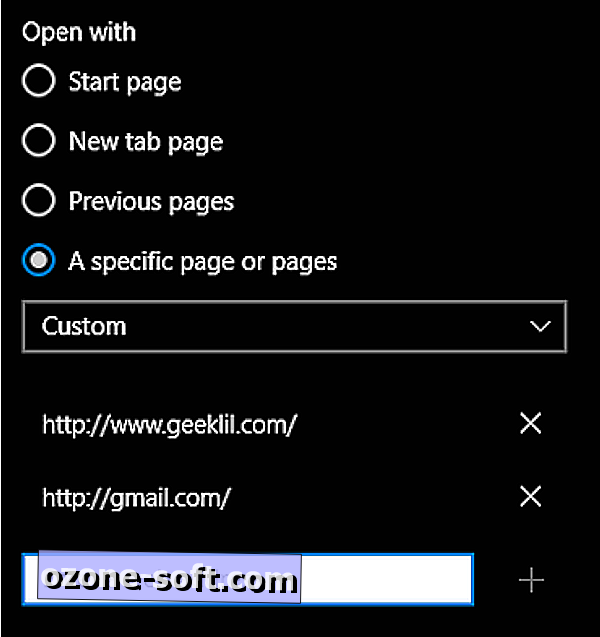
Da biste prilagodili početnu stranicu, kliknite gumb ..., idite na Postavke i idite na odjeljak Otvori . Ovdje možete odabrati "Početna stranica", "Nova kartica", "Prethodne stranice" ili "Određena stranica ili stranice".
Ako odaberete određenu stranicu ili stranice, pojavit će se padajući izbornik s opcijama MSN, Bing i Custom. Da biste postavili vlastitu stranicu ili skup stranica, odaberite Prilagođeno, unesite željeni URL u okvir za prikaz teksta koji se pojavi i kliknite simbol plus. Da biste dodali drugu stranicu, unesite URL u okvir za tekst koji se pojavljuje i kliknite simbol plus (i tako dalje). Da biste uklonili stranicu, kliknite simbol X pored URL-a. Redoslijed stranica možete promijeniti tako da ih kliknete i povučete.
Prilagodite nove kartice
Sada kada ste postavili početnu stranicu, što želite vidjeti kada otvorite novu karticu u odjeljku Edge? Imate tri mogućnosti: najbolje web-lokacije i predloženi sadržaj, najbolje web-lokacije ili praznu stranicu. Korisnici Internet Explorera mogu osuditi nedostatak opcije prilagođene stranice (ne možete odabrati prilagođeni URL ili otvoriti nove kartice na početnoj stranici).
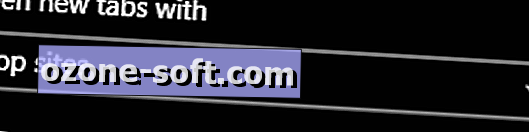
Da biste odabrali stranicu nove kartice, kliknite gumb ..., idite na Postavke i idite na Otvori nove kartice pomoću i odaberite svoj izbor s padajućeg izbornika.
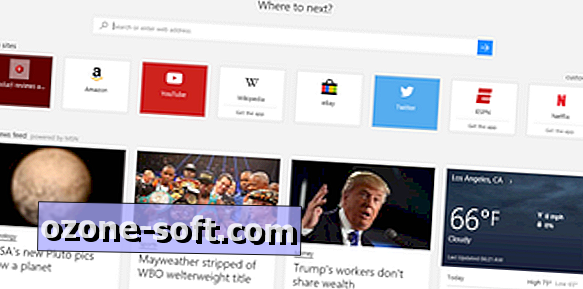
Ako odaberete Najvažnije web-lokacije i predloženi sadržaj, možete dodatno prilagoditi ono što vidite tako da otvorite novu karticu i kliknete Prilagodi pored Najboljih web-lokacija .
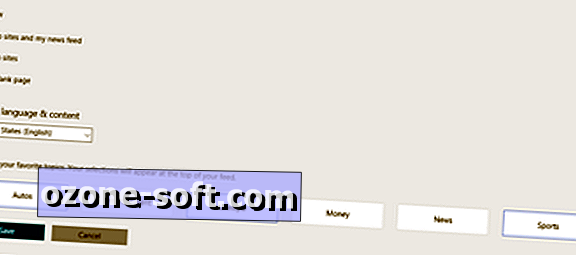
Ovdje možete odabrati svoj jezik, sadržaj i omiljene teme koje će diktirati predloženi sadržaj koji vidite.













Ostavite Komentar